Quer dividir um vídeo em duas partes? Como dividir o vídeo sem perda? Não se preocupe. Você tem opções. Esta postagem lista vários divisores de vídeo para ajudá-lo a dividir um vídeo. MiniTool MovieMaker, um editor de vídeo gratuito lançado pela MiniTool, permite dividir e mesclar arquivos de vídeo e áudio.
Como você divide um vídeo em partes?
Como você corta o meio de um vídeo?
Qual é o melhor software divisor de vídeo para PC?
Editar vídeos pode ser surpreendentemente complexo. Dividir um vídeo grande em vários clipes é muito fácil, desde que você opte por um divisor de vídeo. Existem muitos divisores de vídeo gratuitos.
Os 7 melhores divisores de vídeo gratuitos.
- MiniTool MovieMaker
- Windows Movie Maker
- Windows Photos
- VLC
- MP4Tools
- iMovie
- Format Factory
1.MiniTool MovieMaker
MiniTool MovieMaker é um software gratuito de edição de vídeo fácil de usar, bem como é um software divisor de vídeo para PC. Com este programa editor de vídeo sem marca d’água, você pode dividir o vídeo ou combinar vídeos de uma maneira fácil. Ele oferece alguns recursos de edição excelentes e poderosos para ajudá-lo a fazer um vídeo legal rapidamente.
Principais recursos deste divisor de vídeo gratuito – MiniTool MovieMaker.
- É um divisor de vídeo gratuito, bem como um aparador de vídeo.
- Oferece modelos de vídeo para ajudá-lo a criar filmes legais de maneira simples.
- Ele vem com várias transições, filtros e textos animados para completar sua história.
- Você pode girar vídeos.
- Você pode criar vídeos ou uma apresentação de slides com fotos.
- Você pode alterar formato do vídeo bem como alterar a resolução do vídeo.
A seguir, vamos ver como dividir vídeo com este cortador de vídeo gratuito.
Como dividir vídeo com MiniTool MovieMaker
Passo 1. Instale um divisor de vídeo grátis.
Baixe o MiniTool MovieMaker no PC. Este software de corte de vídeo gratuito é compatível com Windows 7, Windows 8 e Windows 10. Instale-o no PC de acordo com as instruções. Em seguida, inicie-o e feche a janela de modelos de filme para entrar em sua interface principal.
MiniTool MovieMakerClique para baixar100%Limpo e seguro
Passo 2. Importe os arquivos.
Na interface principal deste software divisor de vídeo para PC, você pode ver 3 partes: biblioteca de mídia, janela de visualização e linha do tempo. Aqui, você pode clicar no botão Import Media Files para importar os arquivos que deseja dividir.
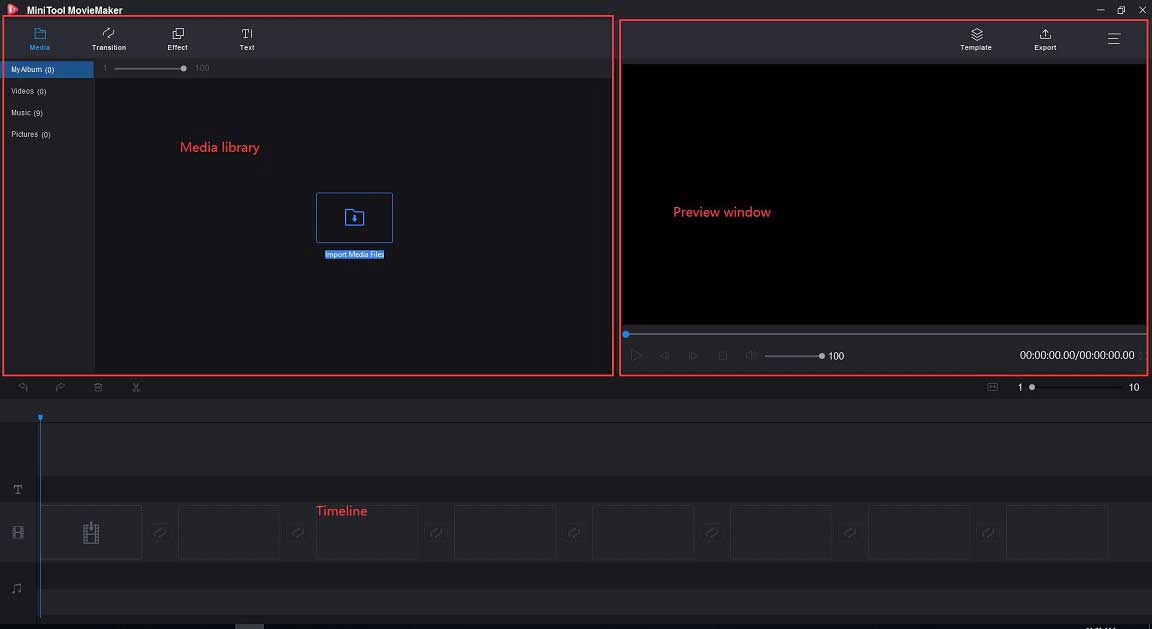
Todos os arquivos importados serão listados em My Album. Arraste e solte-os na linha do tempo.
Passo 3. Divida o vídeo.
Opção 1. Divida o vídeo na trilha de vídeo
Reproduza o vídeo e pare-o no local onde deseja dividir. (Ou você pode arrastar diretamente o indicador de reprodução para a posição correta onde a primeira seção deve terminar e a segunda seção deve começar.) Em seguida, você pode ver um ícone de tesoura na linha do tempo. Toque nele para dividir o vídeo em duas partes.
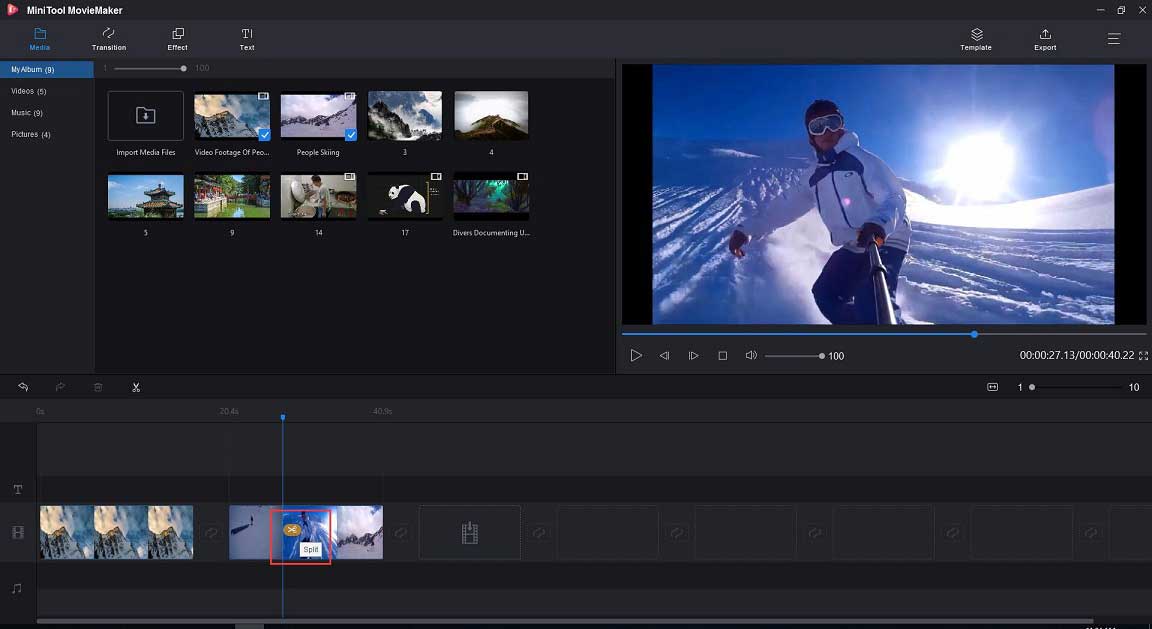
Opção 2: Divida o vídeo quadro a quadro.
Selecione o vídeo, clique no ícone de tesoura na barra de ferramentas e escolha Full Split para abrir a janela SPLIT/TRIM.
Reproduza o vídeo e pare onde deseja dividir.
Clique no icone scissor e clique no botão OK para salvar as modificações.
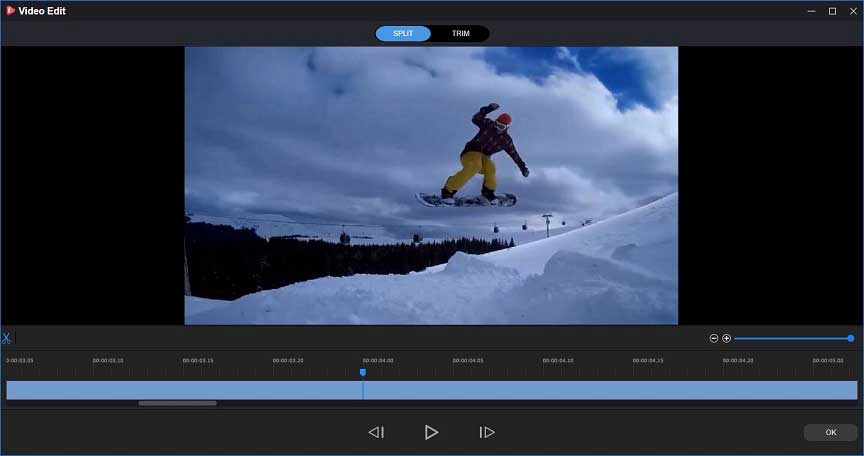
Passo 4. Edite o vídeo (opcional).
Como o vídeo foi dividido em várias partes separadas, você pode selecionar qualquer clipe e pressionar o botão Delete para removê-lo para reduzir o tamanho do vídeo.
Em geral, MiniTool MovieMaker também é um bom e gratuito aparador de vídeo. Usando esta ferramenta, você pode alterar diretamente a duração do vídeo.
Além de dividir ou cortar vídeo, este software de edição de vídeo gratuito para PC oferece outros recursos excelentes para ajudá-lo a editar vídeos. Você pode adicionar transições entre clipes para tornar o filme mais suave. Você pode girar o vídeo, pode alterar o brilho, o contraste do vídeo, etc.
Artigo relacionado: correção de cor
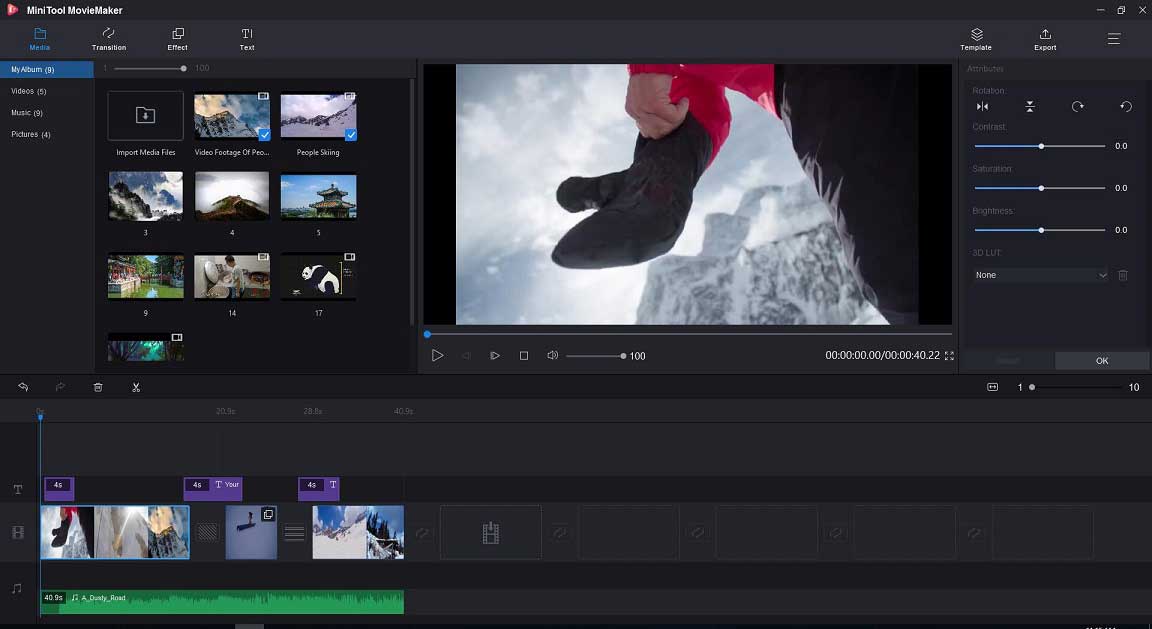
Passo 5. Salve o vídeo.
Agora, você pode clicar no botão Export para salvar os videoclipes em um formato apropriado. Você pode escolher os formatos, incluindo WMV, MP4, AVI, MOV, F4V, MKV, TS, 3GP, MPEG-2, WEBM, GIF e formatos MP3.
Artigo relacionado: converter YouTube para MP3.
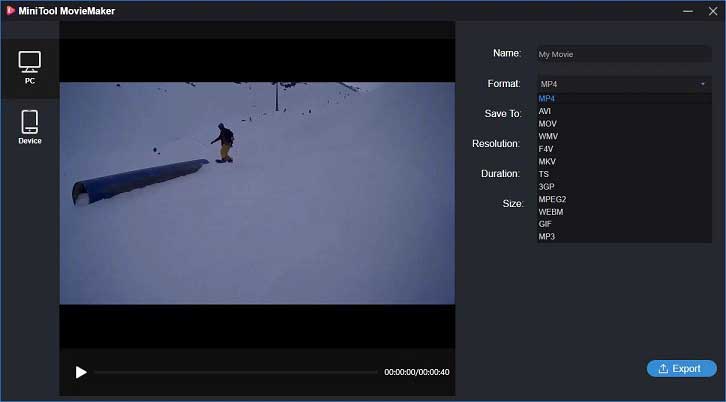
Prós
- É um editor de vídeo gratuito sem marca d’água.
- Ele pode dividir vídeo, bem como arquivos de áudio.
- Ele pode cortar o vídeo para remover algumas partes indesejadas.
- Oferece modelos de filmes legais para ajudá-lo a criar vídeos com um clique.
- Ele pode dividir e cortar o vídeo com precisão (por exemplo, para a precisão do quadro).
Contras
Ele só oferece suporte a sistemas operacionais Windows, incluindo Windows 7, Windows 8 e Windows 10.
2.Windows Movie Maker
O Windows Movie Maker, desenvolvido pela Microsoft, permite criar e editar vídeos, bem como publicá-los no OneDrive, Facebook, Vimeo, YouTube e Flickr. Este editor de vídeo também pode ajudá-lo a dividir o vídeo.
Como dividir um vídeo com o Microsoft Movie Maker?
Passo 1. Baixe este divisor de vídeo grátis. O Windows Movie Maker não está mais disponível para download, mas você saberá onde baixar essa ferramenta com segurança lendo este post: Baixar grátis Windows Movie Maker.
Passo 2. Importe arquivos de vídeo para o software clicando no botão Add videos and photos.
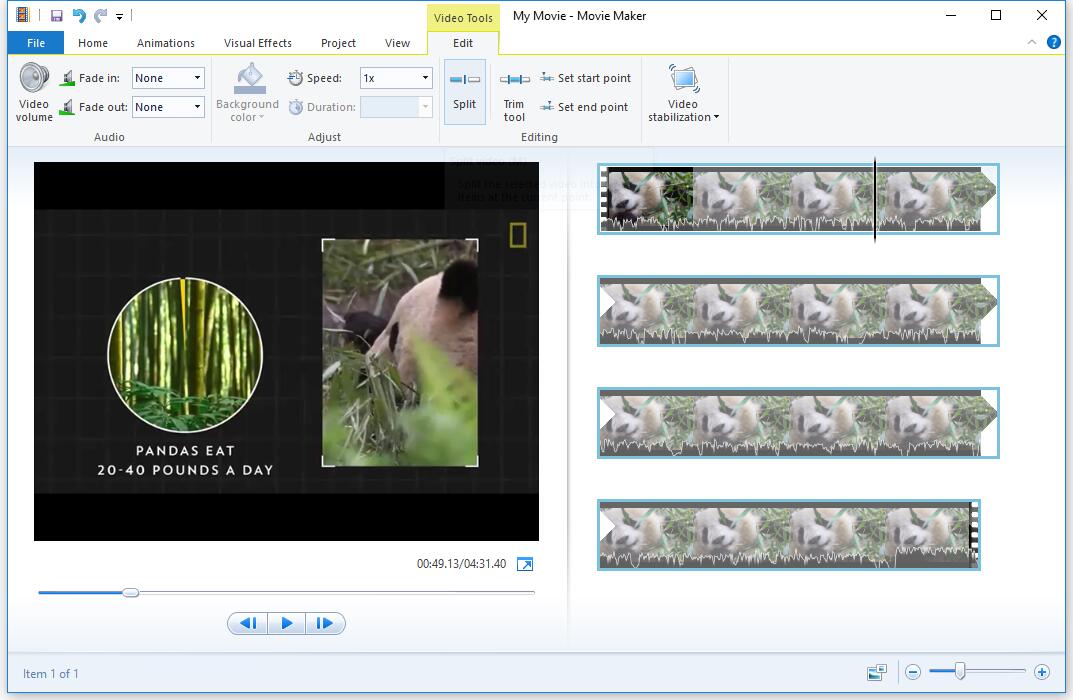
Passo 3. Arraste a linha vertical para o local desejado e clique em Video Tools > Edit > Split.
Passo 4. Salve o vídeo.
Para informações mais detalhadas, você pode ver Como dividir e cortar vídeo no Windows Movie Maker.
Prós
Fácil de usar.
Contras
- Não está mais disponível para download.
- Trava muito.
Se o seu Windows Movie Maker travar ou se você encontrar alguns erros ao usar o programa, você pode tentar usar a alternativa do Movie Maker como MiniTool MovieMaker.
3.Windows Photos
Se você for usuário do Windows 10, pode dividir o vídeo ou cortar o vídeo com o editor de vídeo do Windows 10 – Aplicativo de fotos. Esta ferramenta funciona como o Windows Movie Maker. O aplicativo Fotos do Windows 10 permite criar e editar vídeos no Windows 10 facilmente sem instalar um programa de terceiros. Embora esta ferramenta seja muito simples, é suficiente para dividir vídeos.
Como dividir vídeo com o aplicativo de fotos do Windows 10.
Carregue o aplicativo de fotos, clique nos três pontinhos no canto superior direito e selecione Novo vídeo/Novo projeto de vídeo e dê um nome.
Clique no botão + Adicionar para importar seus arquivos para o editor de vídeo oculto do Windows 10 e arraste e solte este arquivo na linha do tempo.
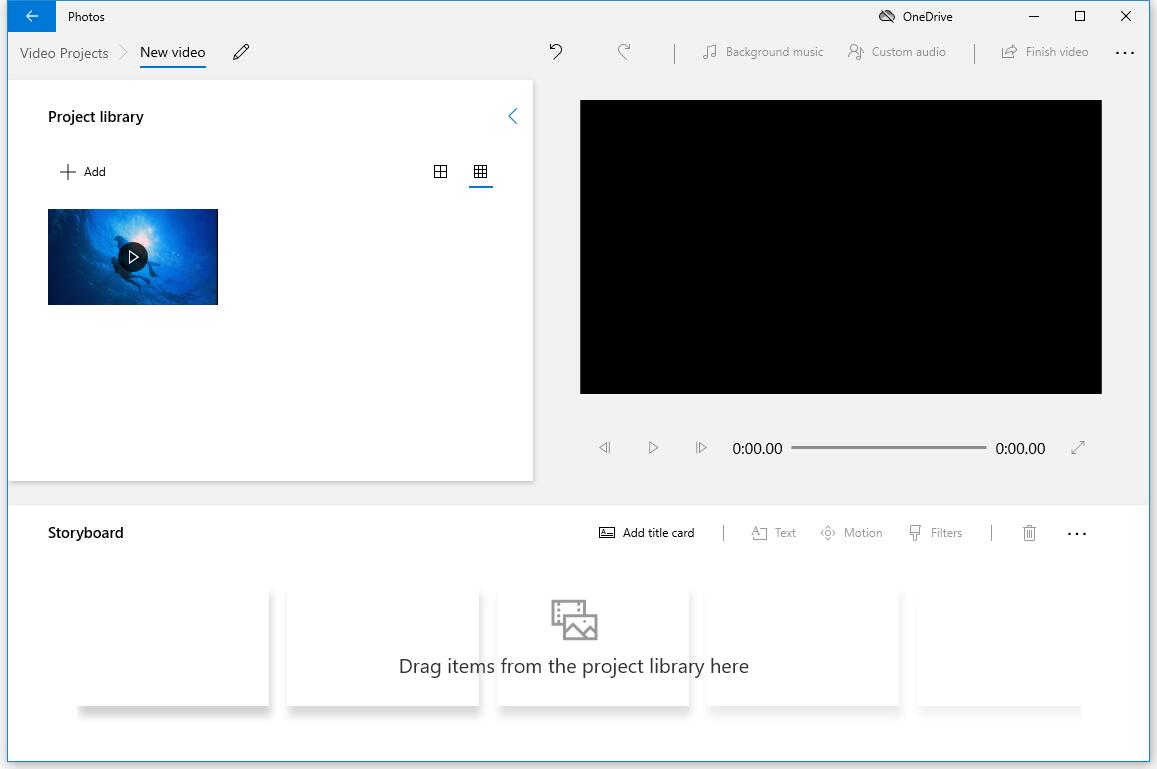
Selecione o vídeo e clique no botão Dividir sob a janela de pré-visualização.
Mova o ícone do pirulito até o ponto em que deseja que o vídeo seja dividido e clique em Concluír vídeo para entrar na linha do tempo.
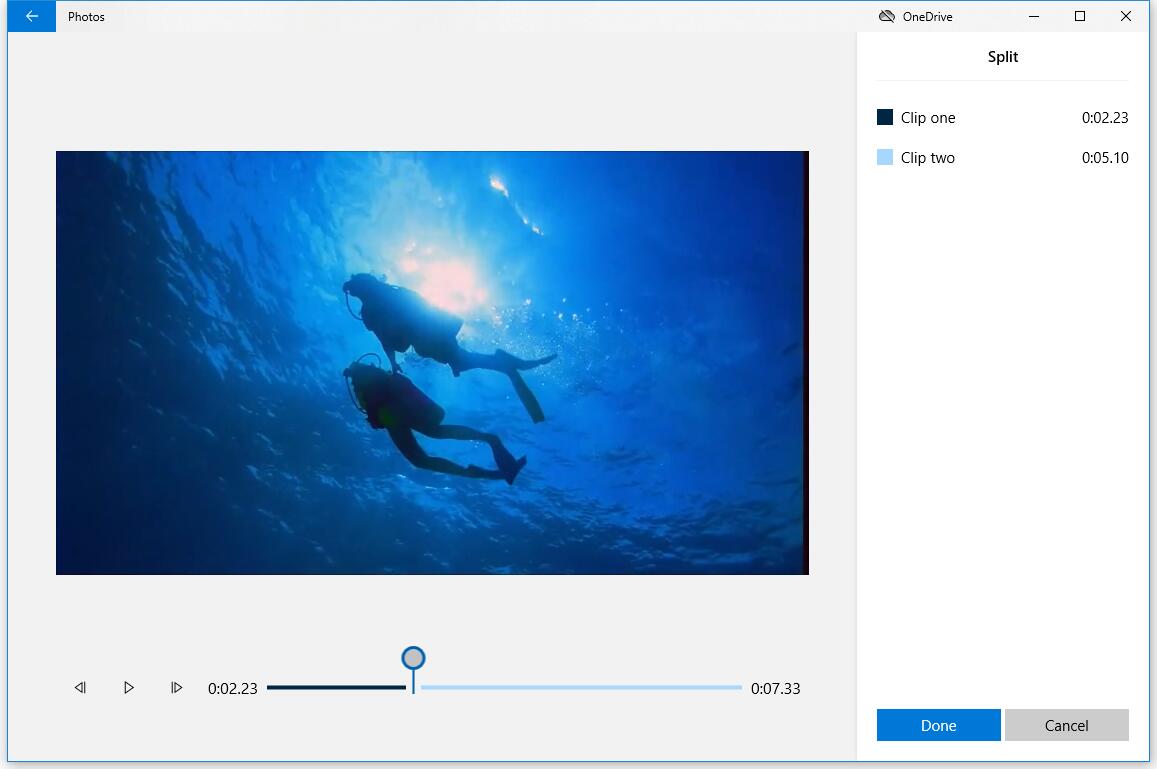
Clique no botão Exportar para salvar os vídeos.
Prós
- Interface simples e fácil de usar.
- Boa navegação de fotos e recursos de pesquisa.
- Cria álbuns automaticamente.
Contras
Faltam alguns recursos. Por exemplo, não pode adicionar transições a clipes de vídeo.
4.VLC
VLC é um software reprodutor de mídia portátil multiplataforma, gratuito e de código aberto. Esta ferramenta oferece uma ferramenta de gravação avançada que permite dividir um vídeo grande em várias partes.
Como dividir vídeos com o VLC.
Carregue VLC media player e adicione se vídeo.
Encaminhe para a parte do vídeo onde deseja dividi-lo.
Clique no menu Exibir e escolha Controles Avançados. Então, você pode ver alguns controles adicionais adicionados acima do botão de reprodução.
Selecione Ferramentas, escolha Preferências e selecione Entrada/Codificadores.
Em Pasta ou nome de arquivo de registro, você pode clicar no botão Procurar…para selecionar uma localização para salvar o vídeo
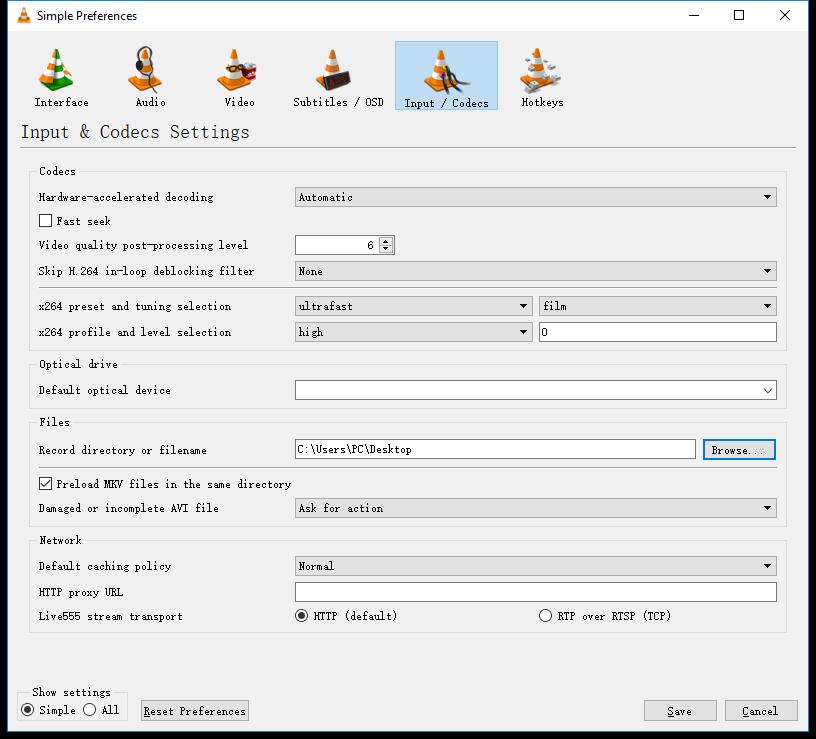
Clique no botão de gravação na parte onde deseja dividi-lo.
Clique no botão de gravação novamente quando sentir que gravou a parte do vídeo que deseja.
Navegue pelo vídeo que você dividiu e salve-o.
Prós
- É completamente gratuito.
- Ele pode dividir arquivo de áudio.
- Ele suporta quase todos os formatos de arquivo sem baixar codecs adicionais.
Contras
- Algumas vezes ele trava. Portanto é recomendados utilizar alternativas ao VLC.
- Faltam os recursos básicos de edição de vídeo.
- Não pode oferecer um corte de precisão.
- A divisão leva um bom tempo enquanto a peça extraída é executada. Por exemplo, se você deseja extrair um vídeo de 10 minutos, o processo de divisão também levará 10 minutos.
- VLC não está exatamente dividindo o vídeo. Em geral, ele grava a peça e a salva como um arquivo separado.
5.MP4Tools
MP4 é o formato de vídeo mais popular. Se você está procurando um divisor de vídeo MP4, você pode tentar MP4Tools, um projeto de código aberto.
MP4Tools contém dois recursos, MP4Splitte e MP4Joiner, tornando-o uma fusão de vídeo gratuita e divisor de vídeo gratuito em um.
MP4Joiner foi projetado para mesclar arquivos de vídeo MP4. Adicione os arquivos de vídeo individuais e clique em Join.
MP4Splitter foi projetado para dividir um arquivo de vídeo MP4 em várias partes. É muito fácil dividir vídeo com este divisor de vídeo MP4. Carregue um arquivo MP4, adicione pontos de divisão e clique em Start splitting.
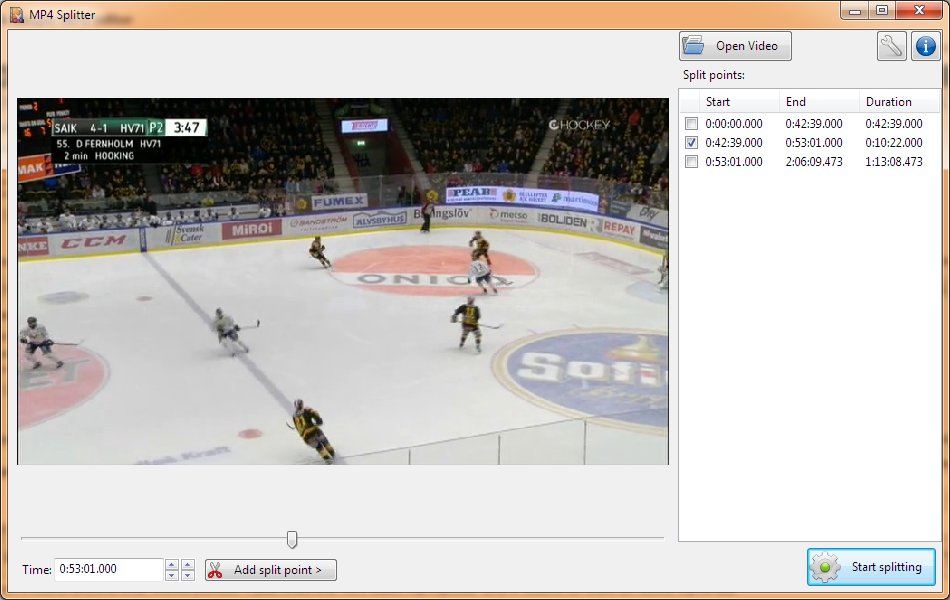
A maior vantagem deste divisor de vídeo MP4 profissional é que ele pode dividir e mesclar vídeos MP4 sem recodificação. Como sabemos, a recodificação requer tempo e resultará em mais ou menos perda de qualidade. No entanto, se você usar o MP4Tools, poderá dividir instantaneamente o vídeo MP4 ou mesclar os arquivos de vídeo MP4 na qualidade da fonte.
Prós
- Ele pode dividir o vídeo ou mesclar vídeo sem recodificar.
- Oferece conversão sem perdas.
- Você pode fazer conversões em lote.
Contras
Ele só suporta arquivo de vídeo MP4.
6.iMovie – Melhor divisor de vídeo para Mac.
Se você é um usuário do Mac OS, pode experimentar o iMovie para dividir o vídeo. O melhor divisor de vídeo para usuários de Mac também oferece ferramentas simples de edição de vídeo para transformar seus vídeos em mágica de cinema. Por exemplo, você pode cortar o vídeo, adicionar texto ao vídeo, adicionar efeitos especiais, bem como áudio ao vídeo.
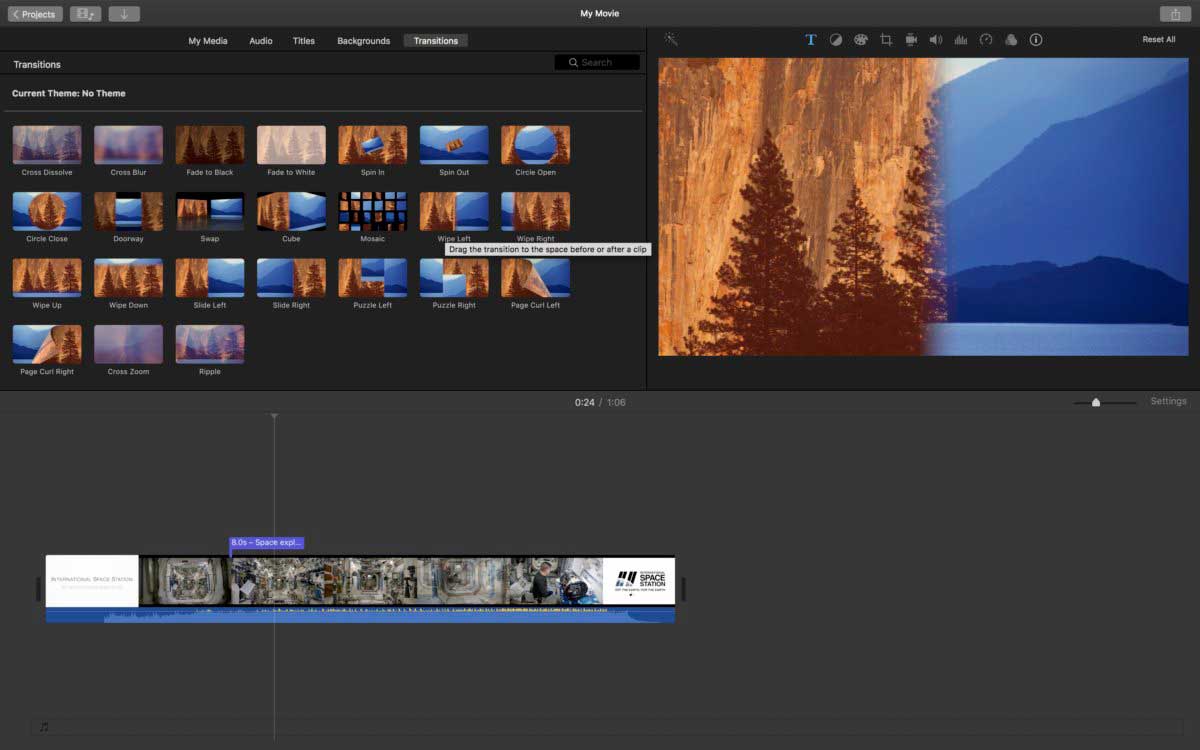
Mais importante, este cortador de vídeo gratuito para Mac oferece modelos de filmes, portanto, você pode criar facilmente trailers no estilo de Hollywood e filmes impressionantes com resolução 4K. Se você quiser aproveitar este recurso no Windows, pode experimentar o MiniTool Movie Maker, o melhor e gratuito alternativa para iMovie for Windows.
Prós
- Gratuito
- Interface de usuário amigável.
- Oferece trailers de filmes divertidos.
Contras
- Sem edição nativa ou importação direta;
- O pré-processamento e a transcodificação de importação podem ser demorados.
7.Format Factory
Muitos usuários conhecem o Format Factory, que é principalmente um conversor multifuncional. O Format Factory pode converter muitos formatos de vídeo diferentes e permite que você extraia o conteúdo de um CD ou DVD para o seu PC.
Embora seja um conversor de vídeo, ele também pode dividir e mesclar clipes de vídeo.
Para dividir um vídeo, você pode clicar no formato de saída que deseja na barra lateral, clicar em Add File e carregar o vídeo. Clique em Operation, defina a Sart time (hora de início) e a End time (hora de término) para onde deseja dividir e clique em OK, e finalmente clique em Start para iniciar a tarefa de divisão.
Prós
- Ele pode facilmente dividir e mesclar vídeos
- Pode alterar o formato do vídeo e tem a opção de conversão em lote.
- Ele permite que você extraia o conteúdo de CDs e DVDs.
- Ele vem em 62 idiomas diferentes.
- Tem uma versão mobile.
Contras
- Carece de recursos de edição avançados.
- Requer mais de 150 MB para instalar e requer mais espaço livre se você quiser dividir o vídeo ou mesclar o vídeo.
Resumo
Ainda não tem ideia? Então, eu recomendo que você use o MiniTool MovieMaker.
Se você tiver alguma dúvida, não hesite em contactar-nos!
FAQ – Divisão de vídeo
- Carregue MiniTool MovieMaker.
- Importe seu arquivo de vídeo e coloque na linha do tempo.
- Arraste a reprodução para um ponto onde deseja dividir.
- Clique no ícone de tesoura.
- Salve o vídeo.
- Carregue MiniTool MovieMaker.
- Importe seu arquivo MP4.
- Arraste e solte o arquivo para a linha do tempo.
- Selecione o vídeo.
- Mova o cursor no início ou no final do videoclipe para cortar o MP4.
- Salve o vídeo cortado.


Comentários do usuário :